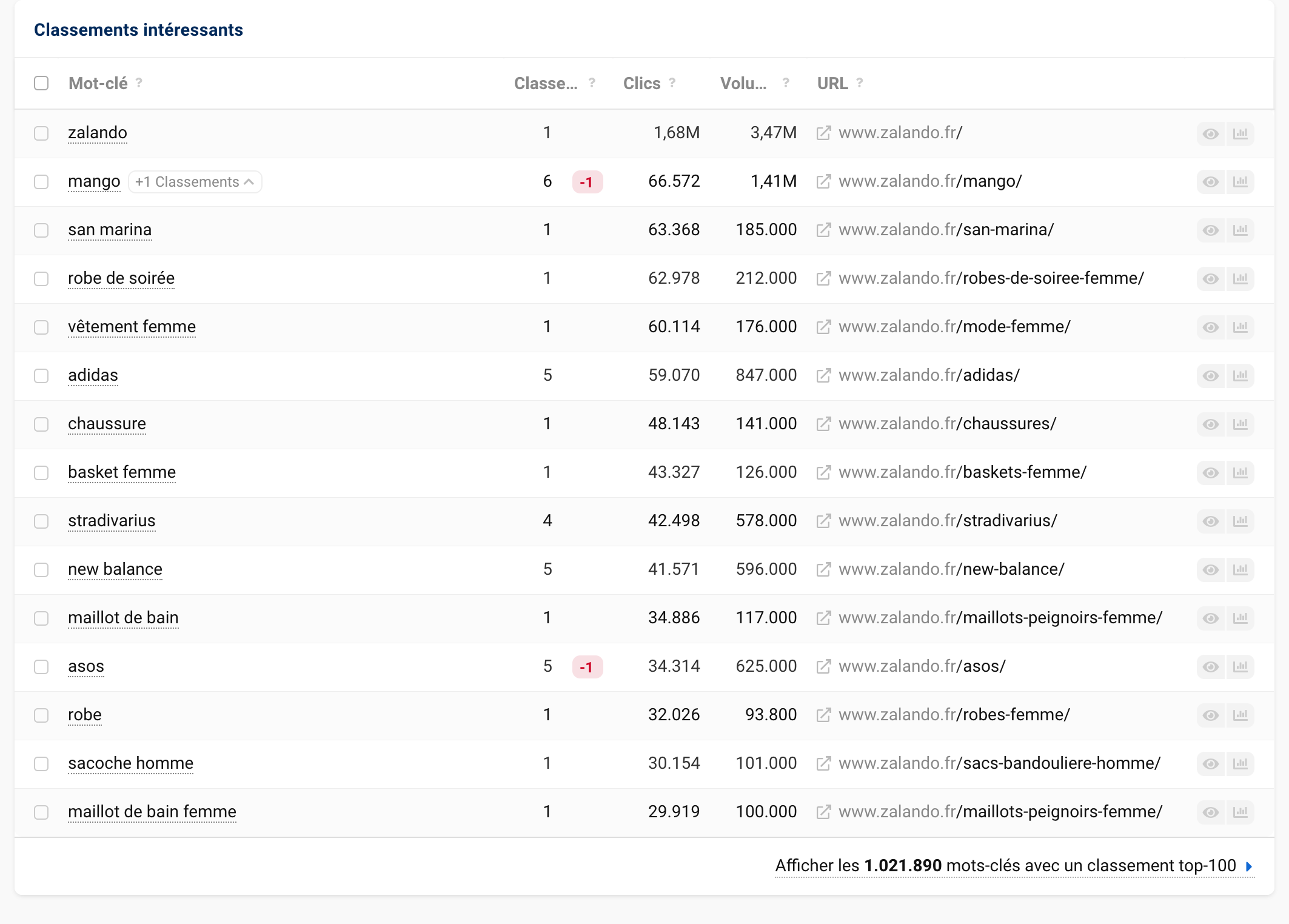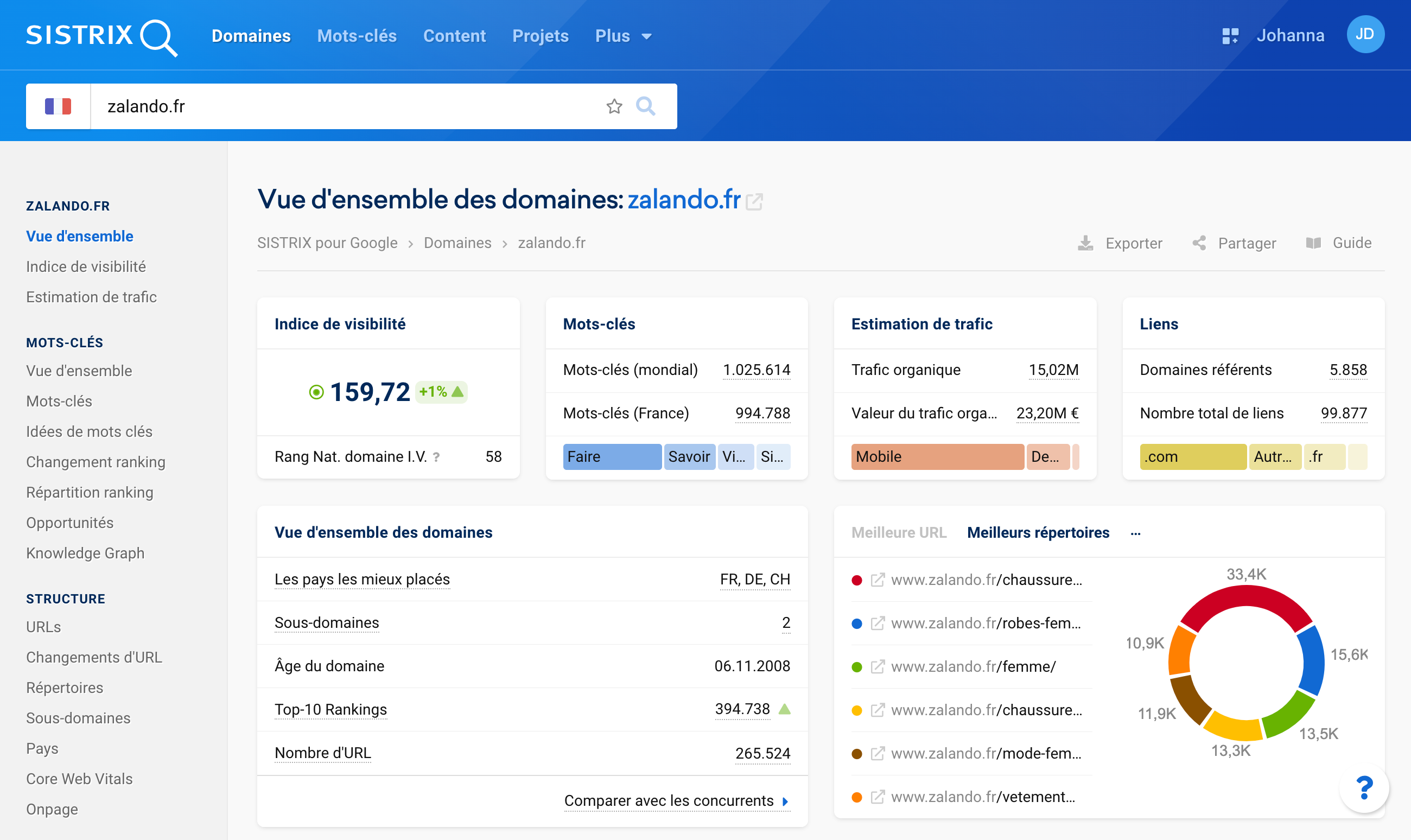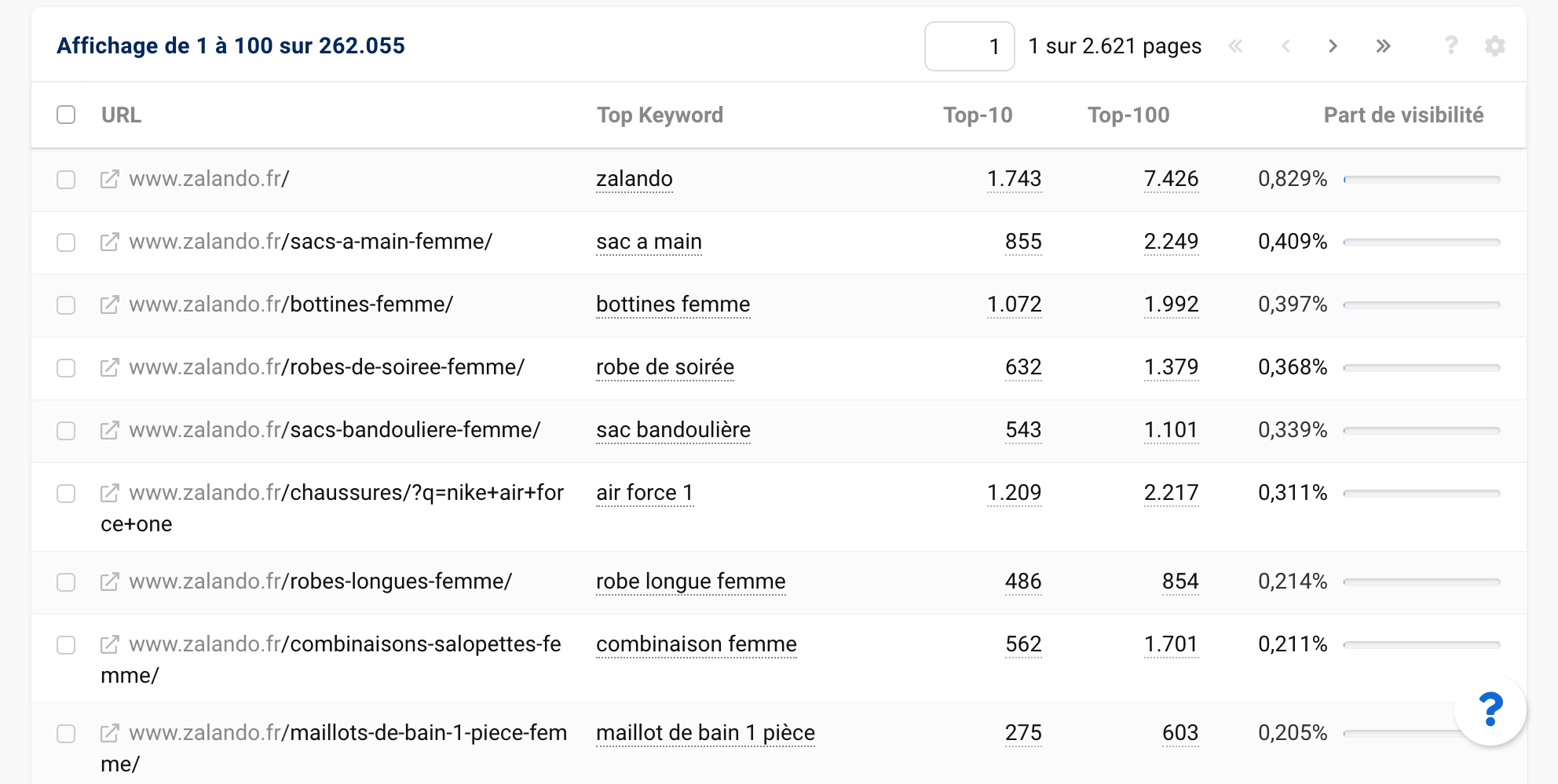La Toolbox SISTRIX vous permet d’analyser une URL exactement comme vous le feriez avec un domaine, en montrant sa visibilité et son classement sur Google, tant sur mobile que sur desktop.
De cette façon, vous pouvez trouver des pages qui se classent particulièrement bien sur Google ou encore vérifier les performances en ligne d’une URL spécifique après une migration de site Web. Dans ce tutoriel, nous allons vous montrer étape par étape comment procéder au mieux.
Où puis-je trouver des informations sur les URLs de mon site dans SISTRIX ?
Presque chaque tableau de la Toolbox SISTRIX affiche également les URLs qui se classent pour les mots-clés correspondants. Pour y accéder, il vous suffit de taper le domaine que vous souhaitez évaluer dans la barre de recherche de la Toolbox.
Sur la page Vue d’ensemble du domaine zalando.fr, par exemple, nous voyons les « classements intéressants » du domaine. Sur la gauche, vous trouverez les mots-clés, le ranking, le nombre de clics et dans la colonne de droite les URLs 1 du domaine classées pour ces mots-clés. Si vous souhaitez obtenir un aperçu détaillé de toutes les URLs classées de votre site Web (tant sur mobile que desktop), la rubrique « URL » 2 est le meilleur endroit où chercher.
Notez que les données contenues dans cette section proviennent de la database complète de la Toolbox SISTRIX, vous permettant de travailler avec l’ensemble de données le plus complet possible.
Aperçu des fonctionnalités disponibles
La section « URL » de la Toolbox met à votre disposition de nombreuses options pour trouver et évaluer les données aussi rapidement et efficacement que possible.
Avant de commencer votre évaluation, regardons de plus près les options en haut à droite de la page, qui nous permettent de visualiser les données relatives à l’URL selon :

- Options : sélectionnez des options supplémentaires pour le tableau (voir ci-dessous).
- Exporter : exportez le tableau sous forme de fichier CSV. Pour ce faire, vous devrez utiliser des crédits.
- Partager : créez un Shortlink et partagez le tableau y compris avec ceux qui n’ont pas de compte SISTRIX.
- Manuel : sur chaque page de la Toolbox, vous trouverez le lien vers le guide où vous seront fournis des informations supplémentaires sur la rubrique correspondante.
En cliquant sur « Options » dans le menu déroulant, vous pourrez modifier certains paramètres du tableau des URLs ou personnaliser certains filtres :
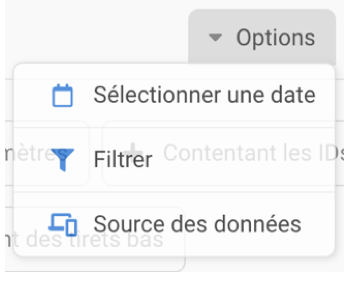
- Sélectionner une date : vous pouvez modifier la date des données sous-jacentes, mais également basculer entre les données mobiles, les données de bureau, les données en direct ou entre les données quotidiennes ou étendues.
- Filtrer : si vous avez créé une combinaison de filtres, vous pouvez l’enregistrer et vous en resservir lors de prochaines recherches, ce qui vous fera gagner du temps. Vous pouvez aussi sélectionner le « Filtre expert » pour créer des combinaisons de filtres encore plus complexes.
- Source des données : choisissez entre les données mobiles ou desktop et accédez à la section Pages indexées (nous aborderons cela en détail plus tard). Par défaut, les données affichées sont les données mobiles.
Dans la section dédiée aux pages indexées vous pourrez voir la quantité de pages du domaine qui ont été indexées par Google.
N’oubliez pas que vous pouvez enregistrer tous les éléments de cette section dans un tableau de bord ou un rapport. Pour plus d’informations sur ces deux fonctionnalités, n’hésitez pas à lire les articles suivants :
Tableau des URLs de classement
Nous pouvons maintenant poursuivre, avant de passer aux différentes options de filtrage, avec la partie la plus importante de cette section : la liste des URLs liées au domaine évalué.
Pour chaque URL1 la Toolbox affiche le nombre de mots-clés positionnés dans les 10 premiers (Top-10) 2 et 100 premiers (Top-100) 3 résultats Google.
La dernière colonne, en revanche, indique dans quelle mesure l’URL correspondante affecte la visibilité totale du site 4.
Par défaut le tableau est trié selon la quantité de classements Top-100 : pour modifier cette liste cliquez sur l’en-tête de la colonne qui vous intéresse. Par exemple, vous pouvez trier les URLs par nom. Si, par contre, vous souhaitez visiter une URL particulière, cliquez simplement sur l’icône en forme de flèche et la Toolbox ouvrira la page correspondante dans un nouvel onglet.
Filtres
Les filtres vous permettent d’affiner votre liste d’URLs et de découvrir des fonctionnalités susceptibles d’être optimisées.

Certains filtres sont immédiatement disponibles sur l’interface (filtres rapides), tandis que d’autres peuvent être sélectionnés en cliquant sur le bouton vert « Plus de filtres ». Avec le bouton « Live Data », présent dans la barre des filtres, vous pouvez accéder aux paramètres de la base de données (ce que vous pouvez également faire depuis le bouton « Options », comme expliqué ci-dessus) et activer les données en direct.
Vous trouverez ci-dessous une brève explication pour chaque filtre disponible dans cette section :
Pays : Filtrez les URL en fonction du pays de référence.
Nombre de paramètres : filtre les URLs en fonction d’un nombre spécifique de paramètres. Gardez à l’esprit que les URLs qui ont plus de 3 paramètres sont à éviter : elles sont en effet extrêmement vulnérables aux problèmes de duplicate content. C’est pourquoi nous avons créé le filtre rapide « Au moins 3 paramètres ».
Contenant les IDs de la session : filtre les URLs qui contiennent (ou non) les ID de la session. Notez que les ID de session peuvent facilement causer des problèmes de duplicate content. Il pourrait donc être judicieux de vérifier pourquoi votre système fournit des ID de session aux utilisateurs et au GoogleBot.
Cryptage SSL : affiche les URLs qui utilisent (ou n’utilisent pas) de protocole HTTPS. Ce filtre s’avère particulièrement utile pour les URLs qui ne sont pas encore sécurisées (filtre rapide : « Sans SSL »).
Nombre de répertoires : filtre les URLs en fonction d’un nombre précis de répertoires. Grâce au filtre rapide « Au moins 3 répertoires », vous pouvez trouver les URLs qui se situent au plus profond de l’architecture du site et qui risquent de ne pas être crawlées aussi souvent par Google (voire pas du tout) que les URLs situées plus haut dans la structure.
Contenant des majuscules : n’affiche que les URLs qui contiennent des majuscules. Il est toujours préférable d’éviter les majuscules dans les URLs ; les lettres majuscules et minuscules correspondent en effet à des URLs techniquement différentes qui risquent de générer des problèmes lorsqu’il s’agit de mettre en place des redirections 301.
Contenant des tirets bas : vous permet de trouver rapidement toutes les URLs affichant cette caractéristique. Il s’agit là de quelque chose de particulièrement important, sachant que Google recommande d’utiliser des traits d’union au lieu des tirets bas dans les URLs.
Analyse détaillée d’une URL unique
Pour analyser une URL unique dans la Toolbox, vous pouvez soit la saisir dans la barre de recherche, soit la sélectionner dans le tableau des URLs.
Dans ce dernier cas, il vous suffit de survoler avec votre souris la dernière partie de l’URL que vous souhaitez analyser, puis de cliquer dessus.

En fonction de l’endroit où vous cliquez, la Toolbox ouvre le host, le chemin d’accès ou l’URL entière. La partie sélectionnée sera toujours en surbrillance.
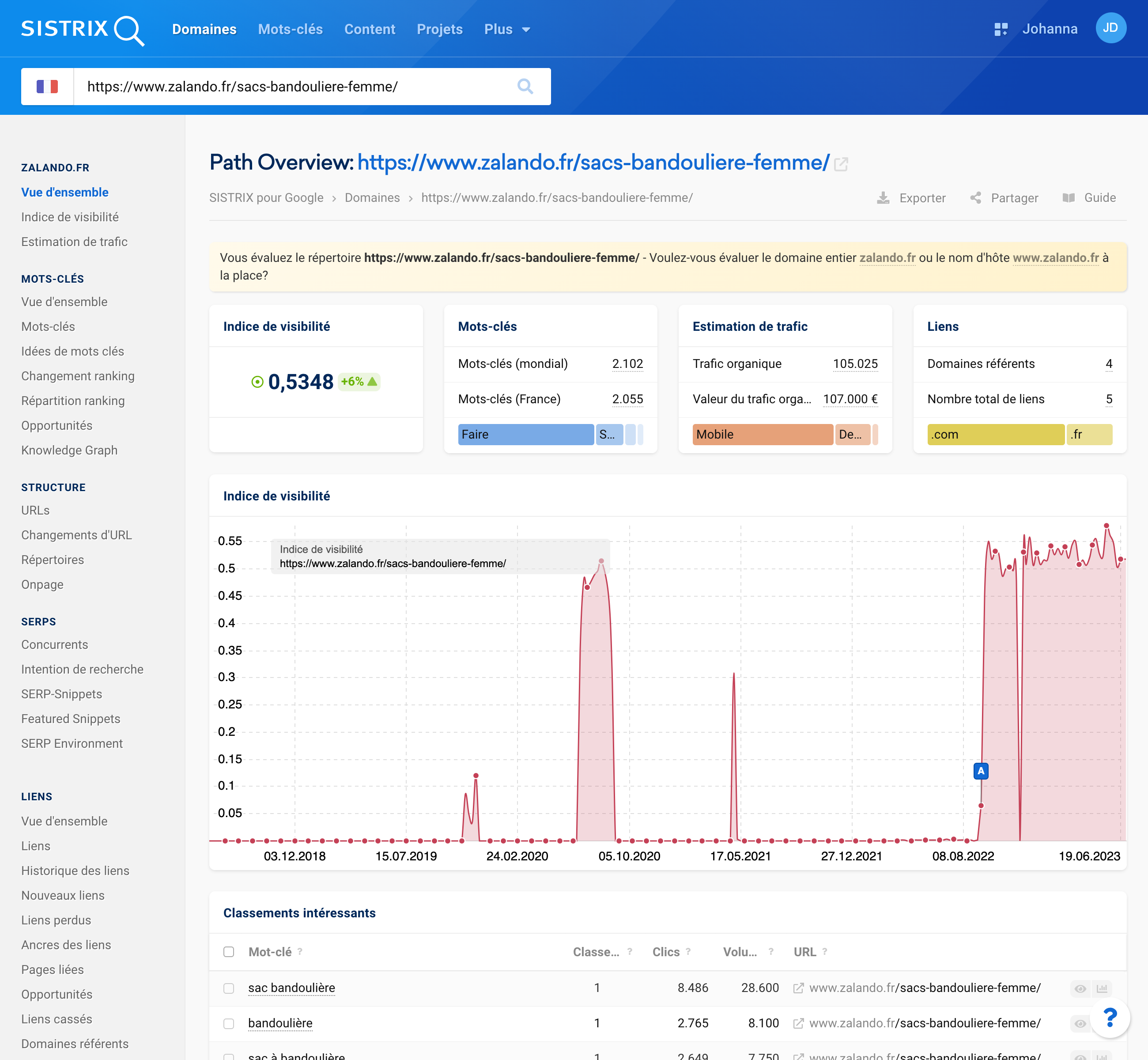
Après avoir cliqué sur l’URL, vous obtiendrez une vue d’ensemble contenant les KPI les plus importants, comme l’Indice de Visibilité, le nombre de mots-clés classés, les liens et les social signals.
Notez que ces KPI couvrent les données desktop, mobiles, hebdomadaires et quotidiennes. Pour en savoir plus sur cette partie de la Toolbox, nous vous conseillons de lire notre tutoriel : « Utiliser la vue d’ensemble du domaine pour obtenir un résumé rapide de sa performance ».
Si vous préférez évaluer un autre « niveau » de l’URL (par exemple, son répertoire ou un sous-domaine), vous pouvez cliquer sur le lien contenu dans le bandeau jaune en haut de page.
Utilisez le menu de gauche pour approfondir l’analyse de l’URL. Les informations suivantes pourront vous être utiles, surtout si vous ne savez pas par où commencer.
Indice de Visibilité d’une URL
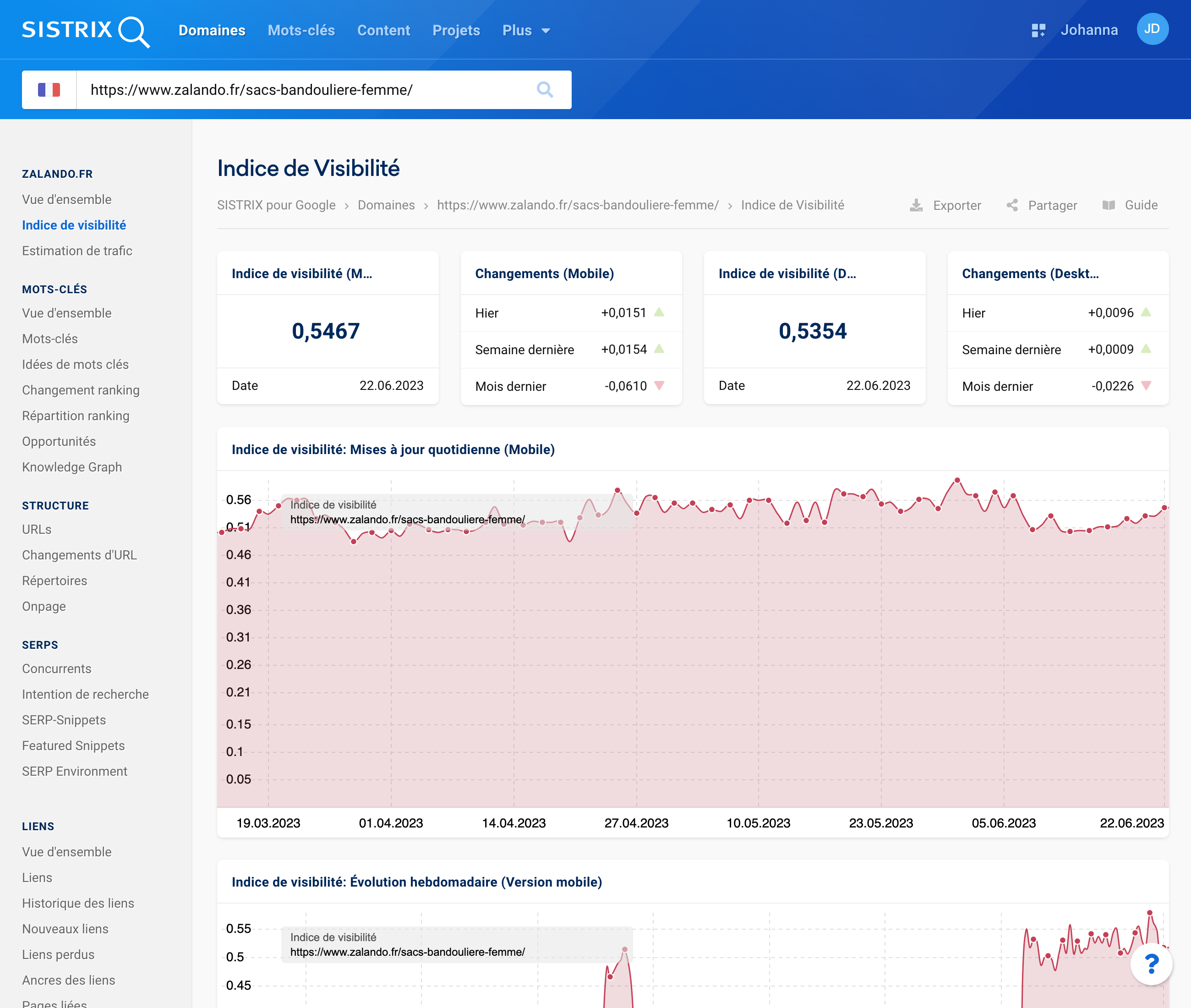
Dans la section « Indice de Visibilité », vous pouvez évaluer la visibilité quotidienne et hebdomadaire pour desktop et mobile : y a-t-il des problèmes techniques qui nuisent aux performances en ligne de l’URL ? Sa visibilité mobile est-elle au même niveau que sur desktop, ou des améliorations sont-elles à envisager ?
Pour en savoir plus sur l’Indice de Visibilité, nous vous recommandons de lire l’article suivant : « Qu’est-ce que l’Indice de Visibilité SISTRIX ? ».
Il est tout à fait normal que de nombreuses URLs individuelles n’aient pas un Indice de Visibilité particulièrement élevé. Dans ce cas, il est préférable d’évaluer le répertoire dans lequel se trouve l’URL.
Mots-clés classés pour une URL
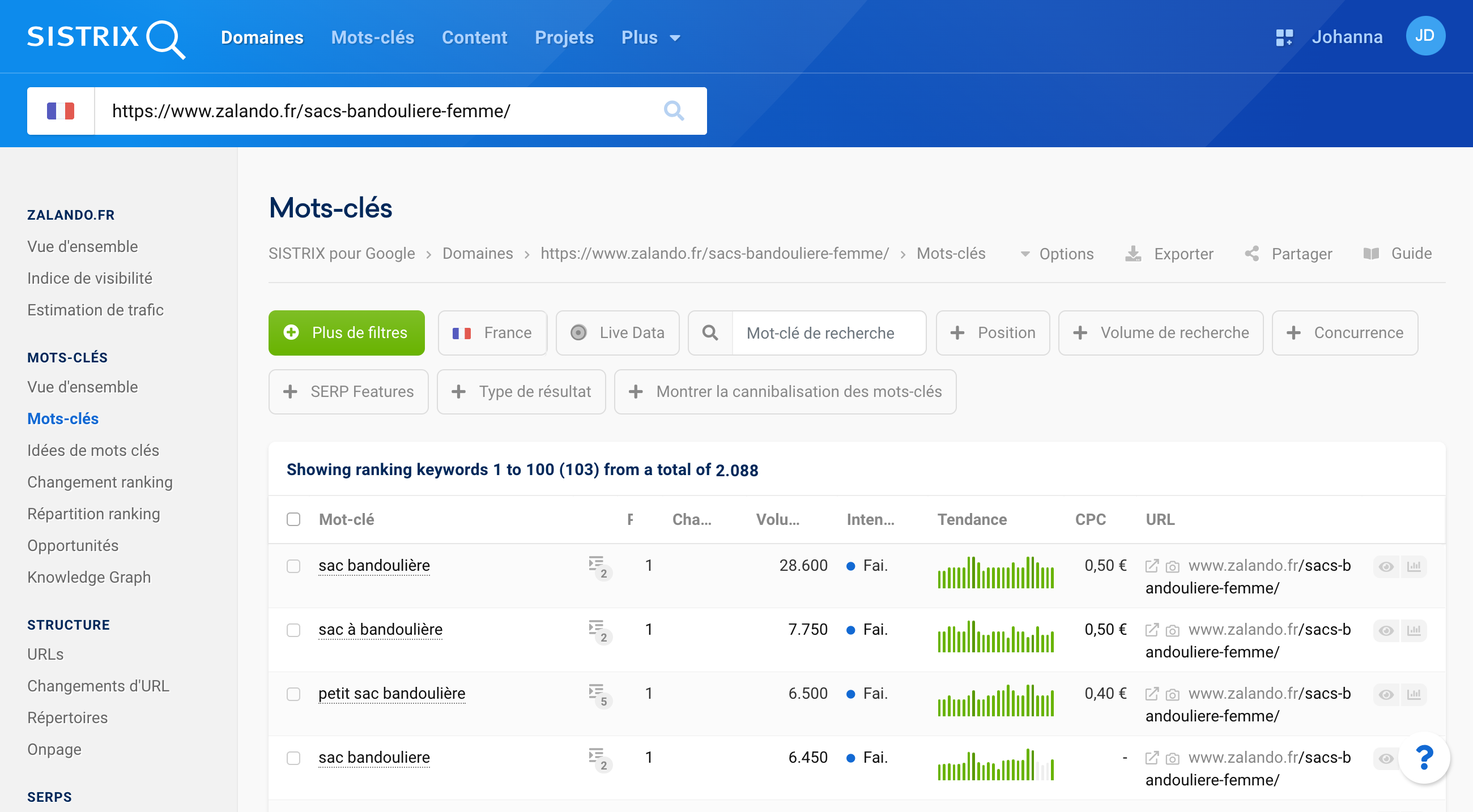
Une URL peut (et doit) se classer pour plus d’un mot-clé dans Google. La section « Mots-clés » dans le menu de gauche vous permettra de visualiser tous les mots-clés d’une URL. À partir de là, vous pouvez commencer votre analyse et rechercher des mots-clés par exemple.
Vous pouvez également cliquer sur la section « Changement Ranking » pour voir si l’URL a gagné ou perdu des mots-clés, ou si des changements sont intervenus dans son classement organique sur Google.
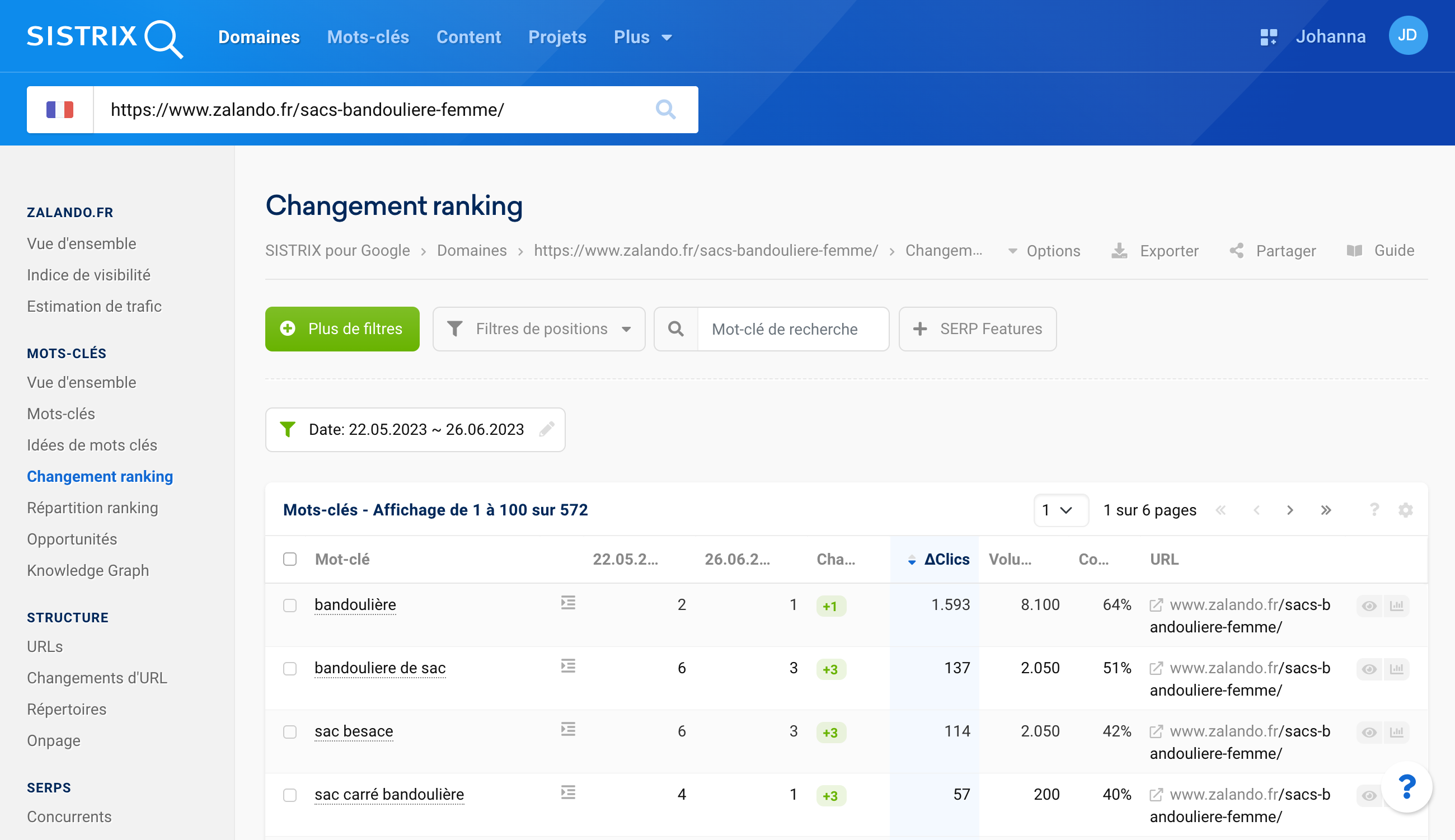
Enfin, vous pouvez cliquer sur la « Répartition ranking » de l’URL, qui vous montrera la répartition du Top 100 dans les pages de résultats de Google.
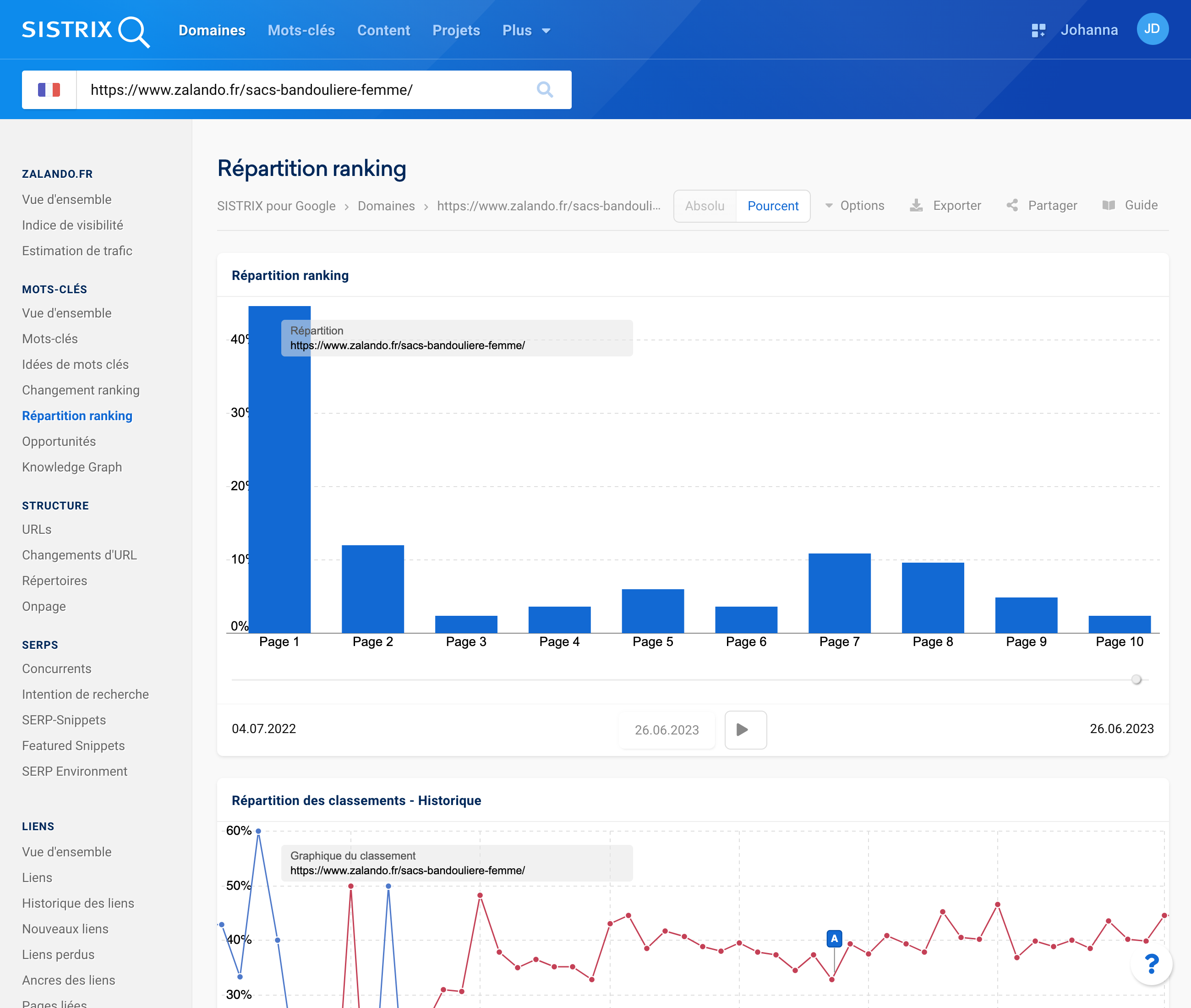
Liens d’une URL
Il peut également être intéressant de savoir si un article (URL) spécifique parvient à générer ses propres backlinks, d’où ils proviennent, et s’ils constituent réellement un avantage pour le domaine. Vous trouverez ces informations dans la Toolbox SISTRIX.
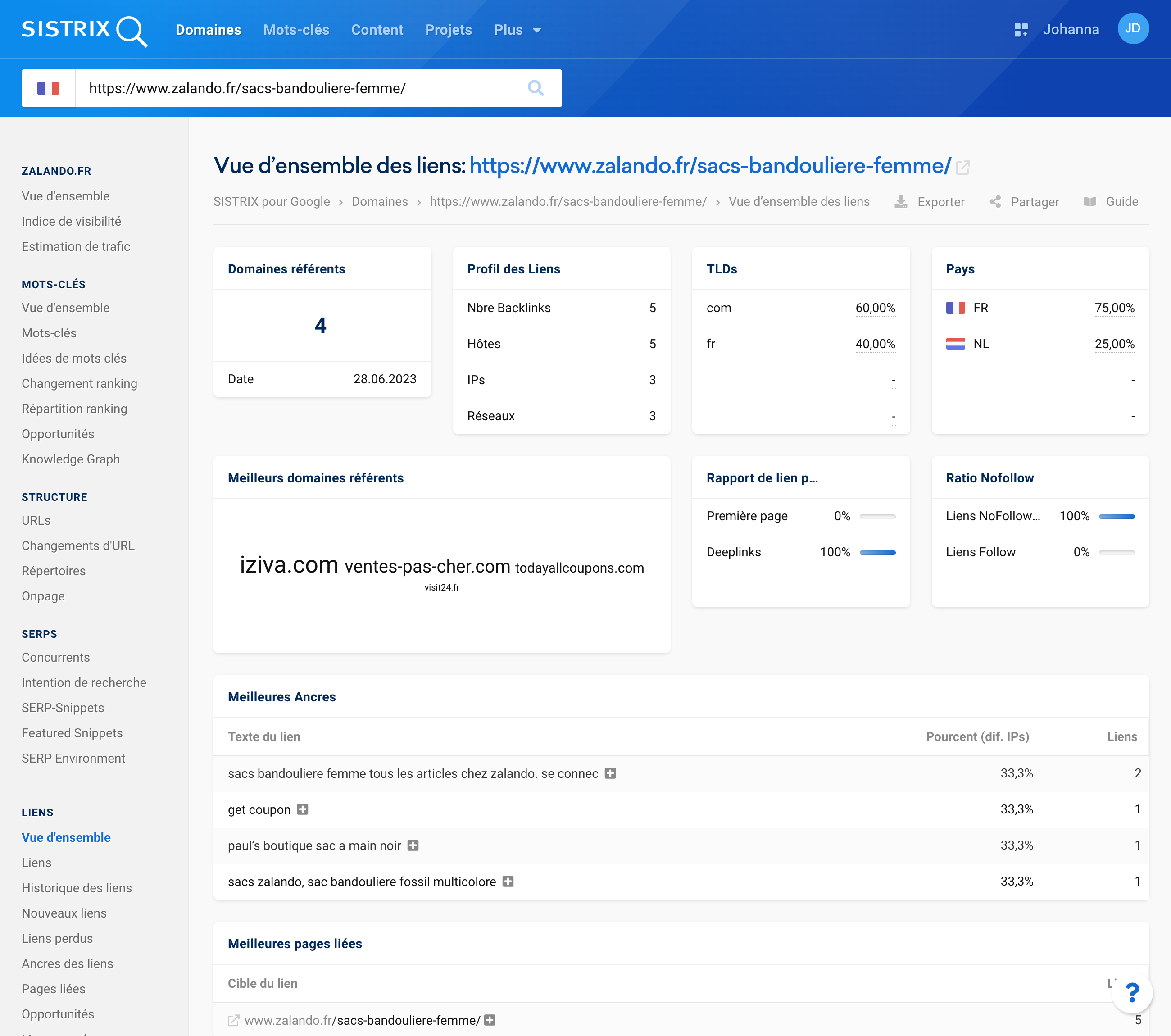
Pour ce faire, ouvrez la section « Vue d’ensemble » dans « Liens », dans la navigation sur le côté gauche. S’il existe des sources de liens intéressantes, vous pouvez les examiner de plus près. Dans notre exemple d’URL, on constate qu’il n’y a pas beaucoup de backlinks intéressants.
En résumé
Avec SISTRIX, vous pouvez analyser en détail les URLs d’un domaine. D’une part, cela vous aidera à trouver rapidement des erreurs techniques dans certaines URLs, mais cela vous aidera également à savoir lesquelles de vos URLs ont un impact particulièrement important sur la visibilité de votre domaine , par exemple. Sur cette base, vous pouvez améliorer efficacement votre offre.